키워드별로 Excel을 정렬하는 방법: 먼저 데이터 범위를 선택하고 "정렬 및 필터 - 사용자 정의 정렬"을 클릭한 다음 기본 키워드의 정렬 열과 정렬 방법을 설정하고 마지막으로 "조건 추가"를 클릭하세요. 단어 정렬 열 및 정렬 방법은 "확인"을 클릭하세요.

이 기사의 운영 환경: Windows 7 시스템, Microsoft Office Excel 2010 버전, Dell G3 컴퓨터.
키워드별로 엑셀을 정렬하는 방법:
1. 엑셀을 열고 데이터를 입력하세요
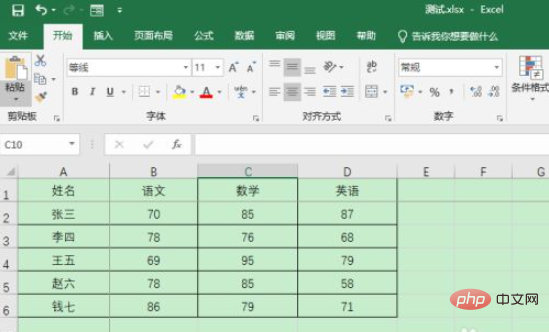
2. 정렬해야 하는 데이터 셀 범위를 선택하세요
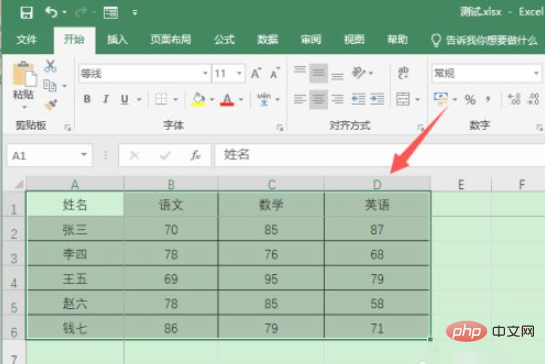
3.
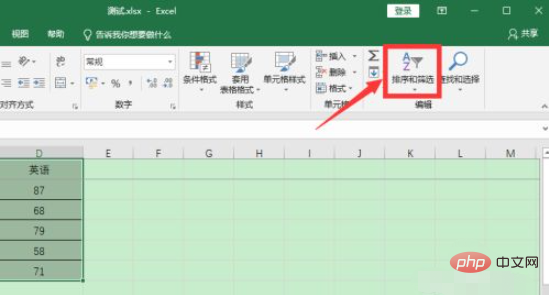
4. "사용자 정의 정렬"을 클릭하세요.
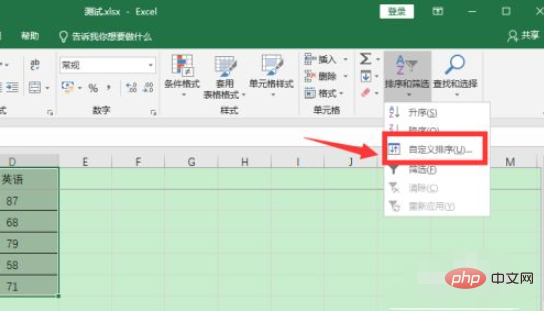
5. 필요에 따라 주요 키워드의 정렬 열과 정렬 방법을 설정한 다음 "조건 추가"를 클릭하세요
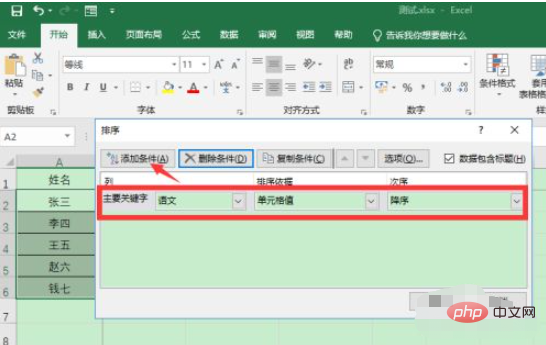
6. 그런 다음 필요에 따라 정렬 열과 보조 키워드의 정렬 방법을 설정하고 "확인"을 클릭하세요.
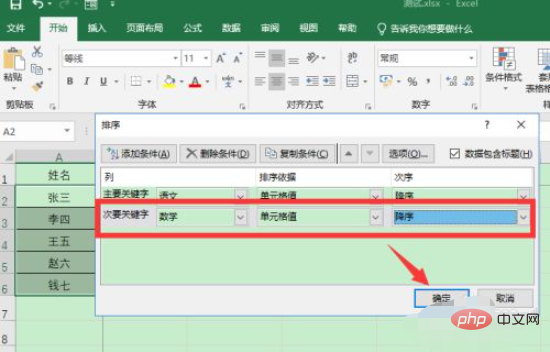
7 선택한 데이터는 설정된 기본 키워드와 보조 키워드에 따라 정렬됩니다
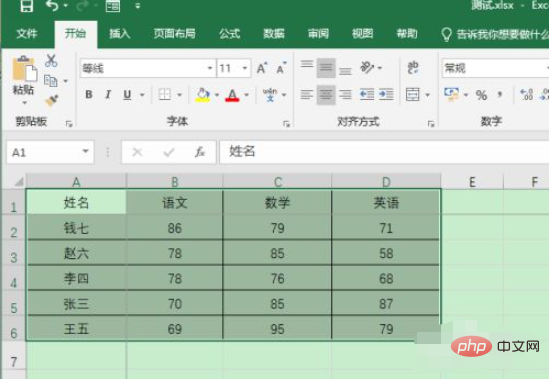
관련 학습 권장 사항: excel 튜토리얼
위 내용은 Excel에서 키워드별로 정렬하는 방법의 상세 내용입니다. 자세한 내용은 PHP 중국어 웹사이트의 기타 관련 기사를 참조하세요!